
时间:2020-09-01 16:14:54 来源:www.win10xitong.com 作者:win10
大家在用win10系统的过程中,各位难免会遇到win10如何关闭建议的问题,确实这个win10如何关闭建议的问题对于很多用户来说比较少见,遇到了就不知道如何解决。我们来看看怎么解决win10如何关闭建议问题,小编直接给出操作步骤:1、首先,我们打开我们的电脑,然后我们点击电脑桌面左下角的开始按钮;2、之后我们点击弹出界面中的设置就很快的能够处理好这个问题了。刚才说得方法是一个概括,不是很全面,如果你没有看懂,那我们下面就详细的带来win10如何关闭建议的解决次序。
解决方法:
1、首先,我们打开我们的电脑,然后我们点击电脑桌面左下角的开始按钮;
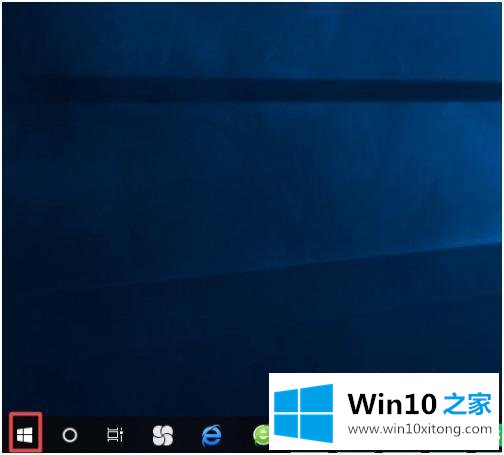
2、之后我们点击弹出界面中的设置;
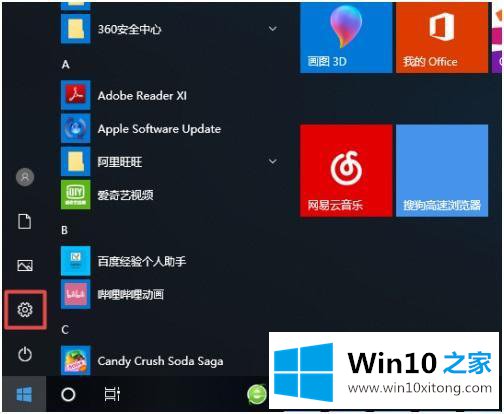
3、之后我们点击弹出界面中的隐私;
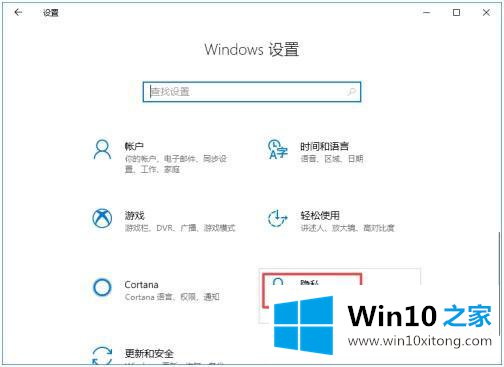
4、之后我们就可以看到在设置应用中为我显示建议的内容了,如图所示;
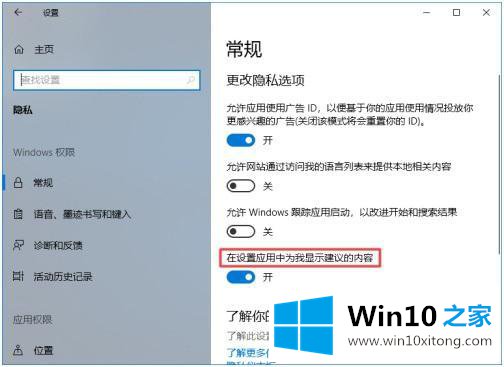
5、我们将其开关向左滑动;
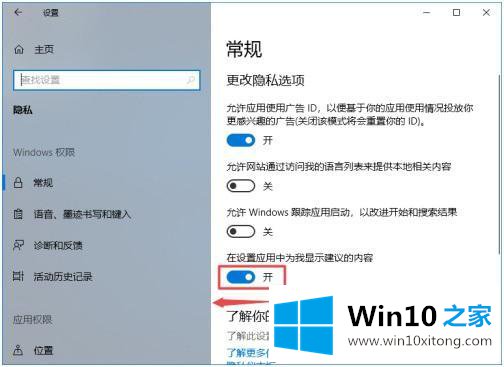
6、滑动完成后如图所示,这样我们就关闭了在设置应用中为我显示建议的内容了。
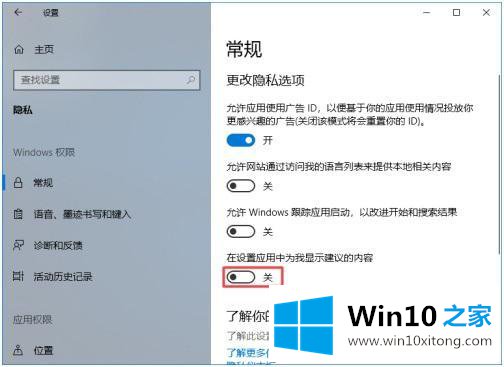
以上就是win10系统关闭建议的方法步骤,有不需要设置这个为我显示建议的内容的话,可以按上面的方法来进行操作。
这篇教程到这里就已经是尾声了,本次教程主要给大家说了win10如何关闭建议的解决次序,很希望能够通过上面的内容对大家有所帮助,祝大家万事如意。